Résolution d’un problème lors de l’utilisation de Smart View
La fonction Smart View permet d’afficher très facilement l’écran de votre téléphone sur votre téléviseur. Si vous rencontrez des problèmes lors de l’utilisation de Smart View, veuillez suivre le guide ci-dessous.
Avant d’essayer les solutions recommandées ci-dessous, vérifiez que le logiciel de votre appareil et les applications associées sont mis à jour vers la dernière version. Pour mettre à jour le logiciel de votre appareil mobile, procédez comme suit :
Étape 1. Accédez à Paramètres > Mise à jour du logiciel.
Étape 2. Appuyez sur Téléchargement et installation.
Étape 3. Suivez les instructions à l’écran.
Qu’est-ce que Smart View?
Smart View une méthode de mise en miroir de votre téléphone sur un téléviseur via Wi-Fi. Vous pouvez regarder vos photos, vidéos, présentations et jeux préférés sur un plus grand écran. Si Smart View ne fonctionne pas, le redémarrage de votre appareil résoudra généralement le problème. Si le problème avec Smart View persiste, consultez les conditions essentielles suivantes pour utiliser Smart View.
En savoir plus sur Smart View à la section « Comment mettre en miroir votre smartphone Samsung sur votre téléviseur » avec l’Assistance Samsung.
Votre téléphone doit être connecté au même réseau que votre smart TV. Suivez les étapes décrites ci-dessous pour vérifier que la même connexion Wi-Fi est utilisée.
Étape 1. Faites glisser le doigt depuis le haut de l’écran de votre téléphone pour ouvrir le panneau des réglages rapides.
Étape 2. Appuyez longuement sur l’icône Wi-Fi pour ouvrir les paramètres Wi-Fi de votre appareil.
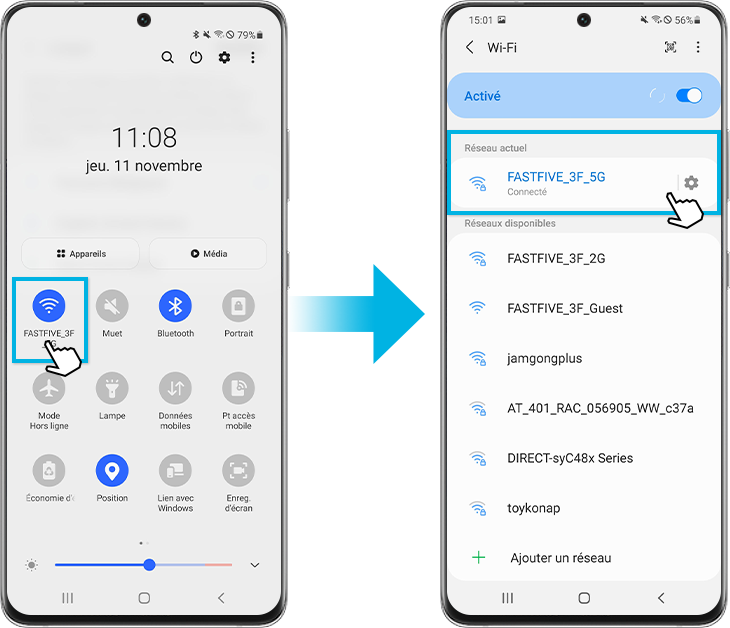
Étape 3. Vous pouvez vérifier ici que vous êtes connecté au bon réseau et le modifier si nécessaire.
Si votre téléviseur nécessite une autorisation, vous devez sélectionner Autoriser sur le téléviseur.
Étape 1. Appuyez sur l’icône Smart View dans le panneau des réglages rapides.
Étape 2. Sélectionnez votre téléviseur.
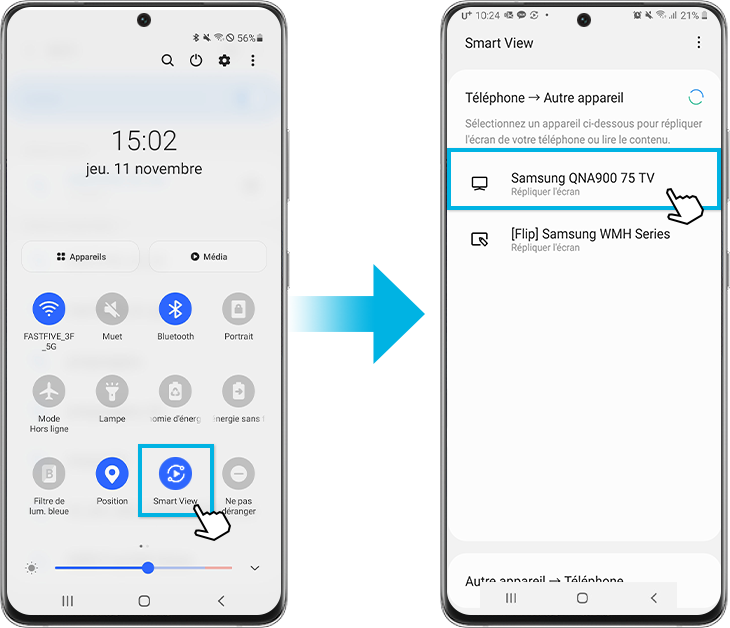
Assurez-vous que le logiciel de votre téléviseur est à jour. Si vous possédez une smart TV Samsung, recherchez les mises à jour logicielles disponibles dans le menu des paramètres.
Étape 1. Accédez à Paramètres, puis sélectionnez Assistance.
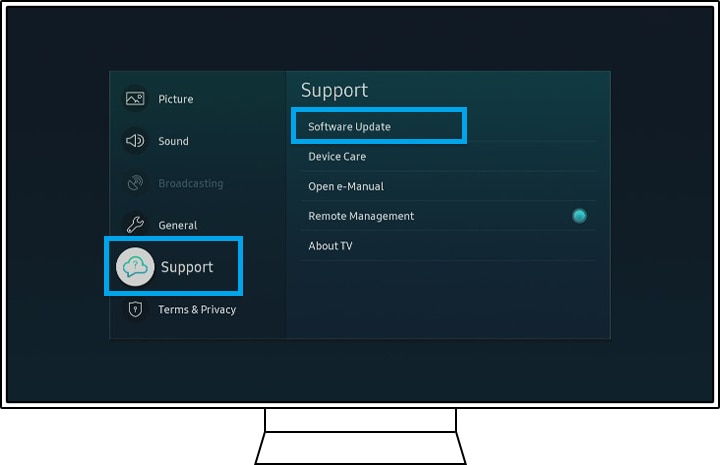
Étape 2. Sélectionnez Mise à jour du logiciel, puis Mettre à jour maintenant.
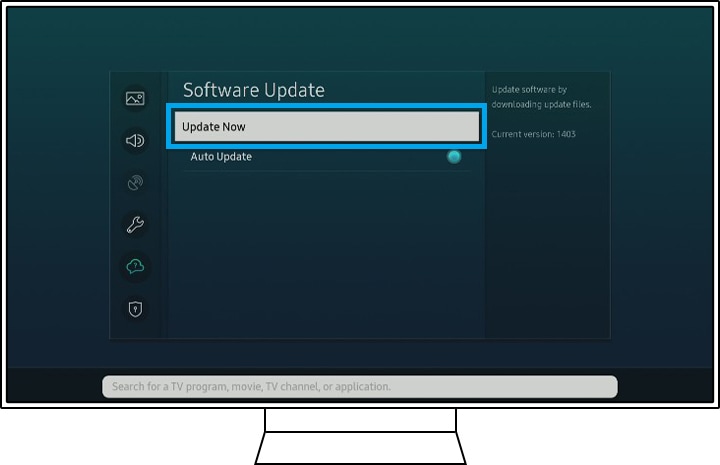
Étape 3. Si de nouvelles mises à jour sont disponibles, elles seront téléchargées et installées sur votre téléviseur. Si aucune nouvelle mise à jour n’est disponible, sélectionnez OK pour quitter.
Remarque :
- N’éteignez pas le téléviseur tant que la mise à jour n’est pas terminée. Lorsque la mise à jour est terminée, le téléviseur redémarre automatiquement.
- Selon le modèle de téléviseur, le chemin d’accès aux mises à jour logicielles peut varier.
Si l’image de votre téléphone semble trop petite sur l’écran du téléviseur, vous pouvez régler le rapport d’écran dans Smart View. Sur votre téléphone, appuyez sur l’icône bleue Smart View, puis appuyez sur le Rapport hauteur/largeur téléphone. Vous pouvez choisir les paramètres que vous voulez ici.
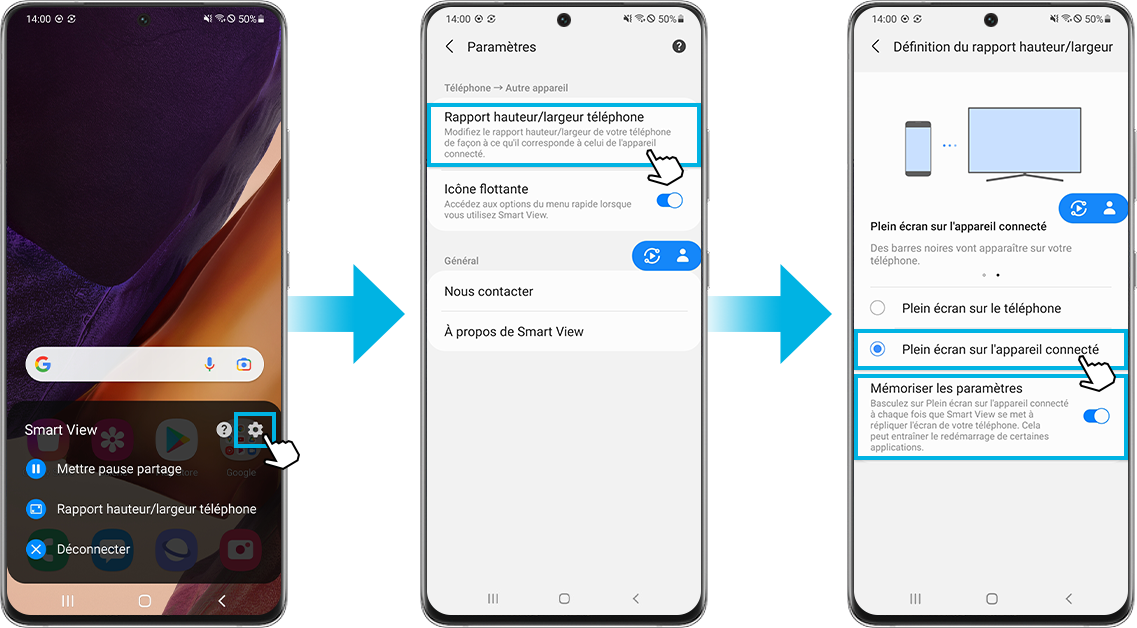
Si les méthodes ci-dessus ne fonctionnent pas, vous pouvez rétablir les paramètres d’usine par défaut sur votre appareil comme lorsque vous l’aviez allumé pour la première fois. Notez que la réinitialisation d’usine d’un appareil mobile est irréversible. Assurez-vous que toutes vos informations sont enregistrées dans une sauvegarde ailleurs avant d’essayer de réinitialiser votre téléphone.
Étape 1. Accédez à Paramètres > Gestion globale.
Étape 2. Appuyez sur Réinitialisation > Réinitialisation des données d’usine.
Étape 3. Faites défiler la page vers le bas et sélectionnez Réinitialiser.
Étape 4. Sélectionnez Supprimer tout.
Remarque :
- Smart View peut être utilisé avec les téléphones Galaxy exécutant Android 4.3 ou supérieur et avec les appareils prenant en charge Miracast.
- Les captures d’écran et le menu de l’appareil peuvent varier en fonction du modèle de l’appareil et de la version du logiciel.
Merci pour votre avis
Veuillez répondre à toutes questions.
